Загрузка из текстового файла, проведенных документов в банк-клиенте в Налогоплательщик.
Для чего требуется такая загрузка. Первая причина весь банк переносится в НП и при правильной настройке типовых операций имеем все бухгалтерские проводки по банку. Вторая - не надо заполнять уплату по организации в целом, в ФСС, РСВ-1, Индивидуальных сведениях. Третья - это при УСН легко получить автоматически (сформировать на основе платежных поручений) книгу доходов и расходов. Четвертая - не надо вручную вводить проведенные платежные поручения, так они необходимы для формирования оборотно-сальдовой ведомости.
1. Предварительно по другим инструкциям производим
выгрузку из банк-клиента, за нужный период, все
проведенные документы (как для 1с) в текстовый файл типа
KL_TO_1C.TXT
Экспорт для 1с.
Если у Вас банк-клиент СБЕРБАНКа СПЭД или ONLINE, можете ознакомиться с инструкциями:
подробная
инструкция получения файла KL_TO_1C.TXT, выгрузки из банк-клиент СБЕРБАНКА СПЭД:
подробная
инструкция получения файла KL_TO_1C.TXT, выгрузки из банк-клиент СБЕРБАНКА ONLINE:
Для остальных банков тот же шаги, запрос у клиент-банка выписок за период, затем выгрузка в файл для 1с.
Если возникнут вопросы по выгрузке, обращаемся к технической поддержке своих банков.
2. Настраиваем НП для приема.
ПОДРОБНО НАСТРОЙКА
НП
1.НП2013 =>
Справочники =>Бухучет =>
Банковские счета
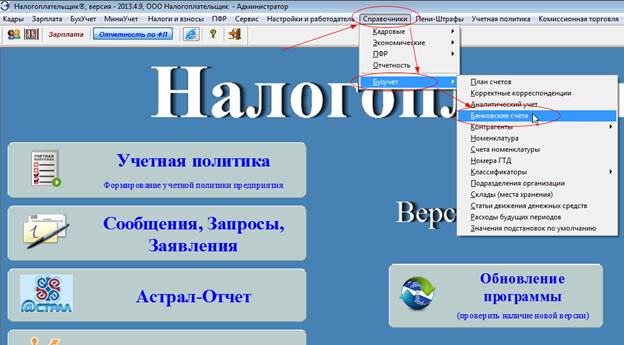
Создаем в
справочнике счетов ваш расчетный счет №.....
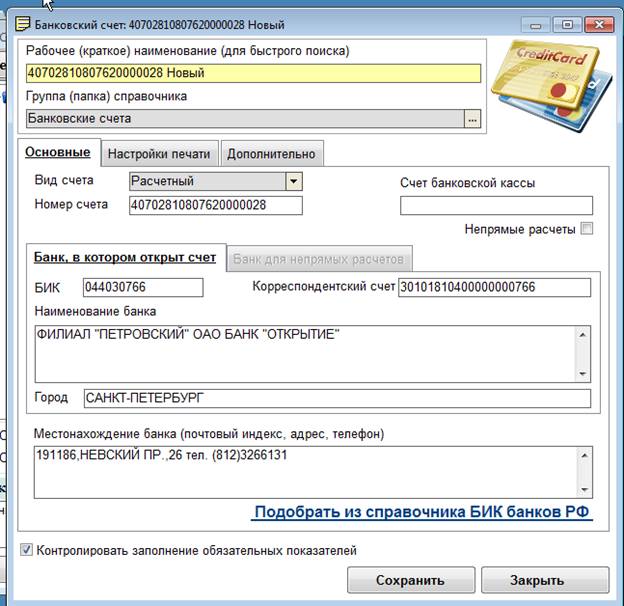
2.НП2013 => Справочники =>Бухучет =>Значения По умолчанию =>
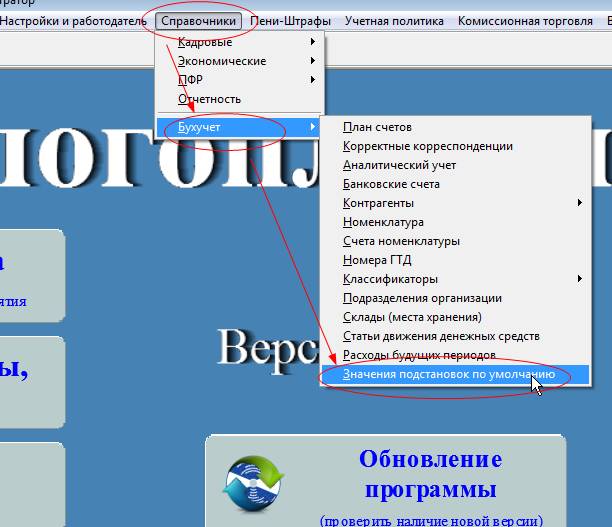
Банковский счет => подставляем расчетный счет. Определяем его по умолчанию.
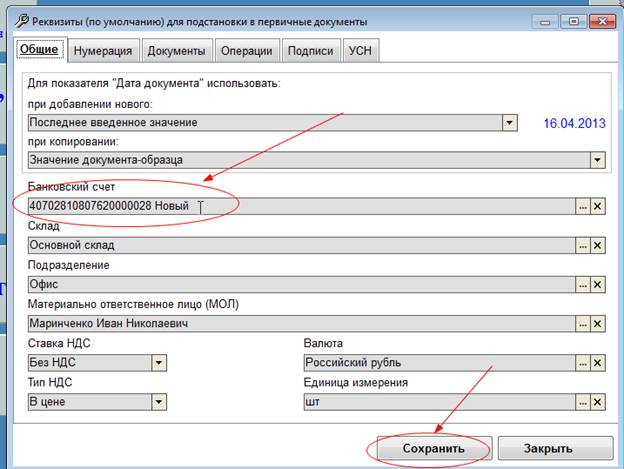
в НП2013 =>
БУХУЧЕТ =>БАНК => НП- клиент банк открываем и делаем настройку имя файла
по умолчанию и папку.
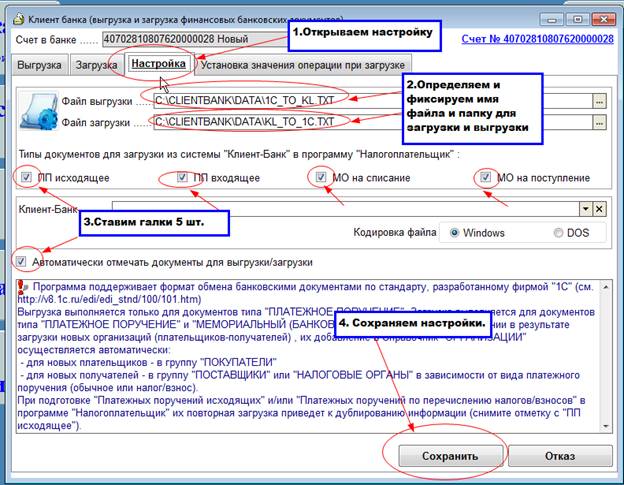
На закладке
настройка.Указываем на этот файл kl_to_1c.txt при
загрузке (расположение на диске) сохраняем настройки, настраиваем по
умолчанию какие
платежки от покупателя и т.д.
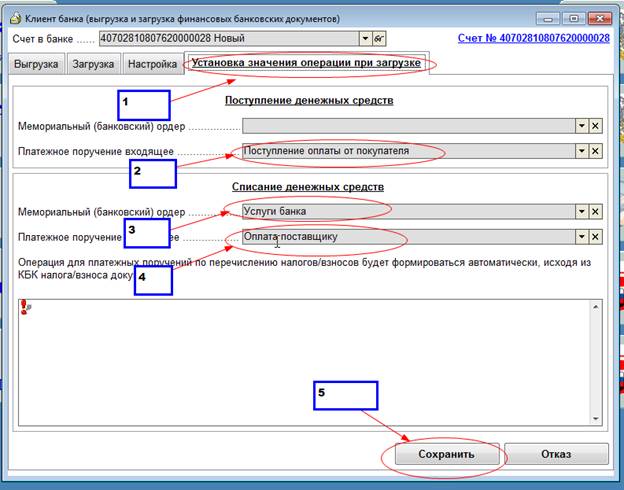
Ставим галки
загружать по умолчанию, ставим все галки загружать все документы.
После настройки Открываем закладку загрузка, жмем прочитать
данные из файла, затем
3. Загружаем из текстового файла KL_NJ_1C.TXT .
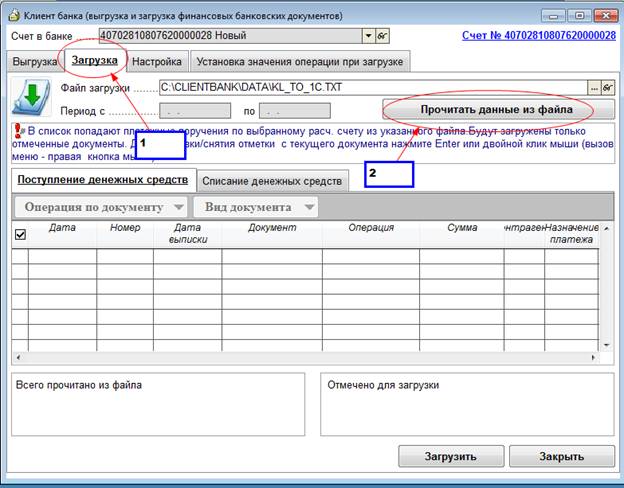
Загрузить (при этом
у платежек должна стоять галка).
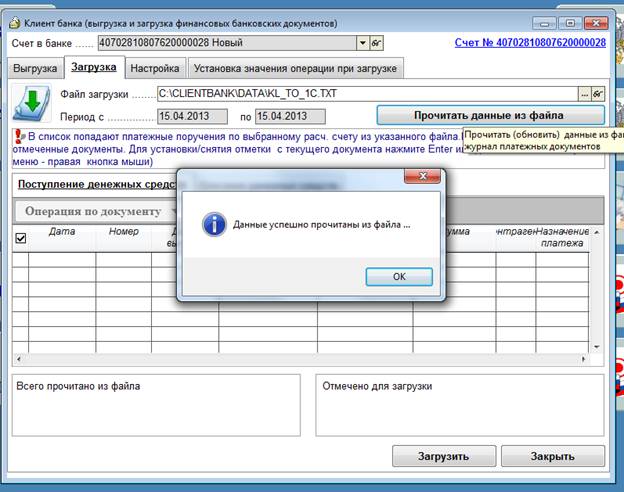
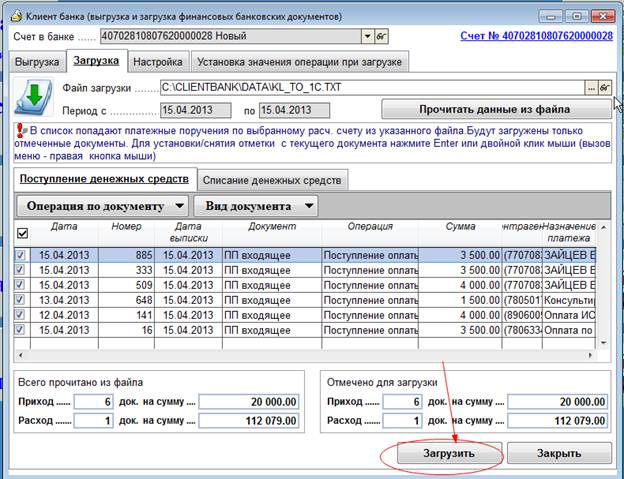
Все ваши банковские документы загружены. Проверяем Бухучет => Банк => Журнал банковских документов.
Важно: Если мы загрузили платежное поручение (ПП) в журнал и он имеет статус исходящее ПП не уплата налога, мы его не можем перенести в категорию налоговых ПП. Либо мы повторно загружаем его и меняем назначение на последнем шаге и переводим в другую категорию, либо удаляем и вручную вносим вручную.
Приводим
пример смены операции на предпоследнем шаге, до загрузки в журнал.
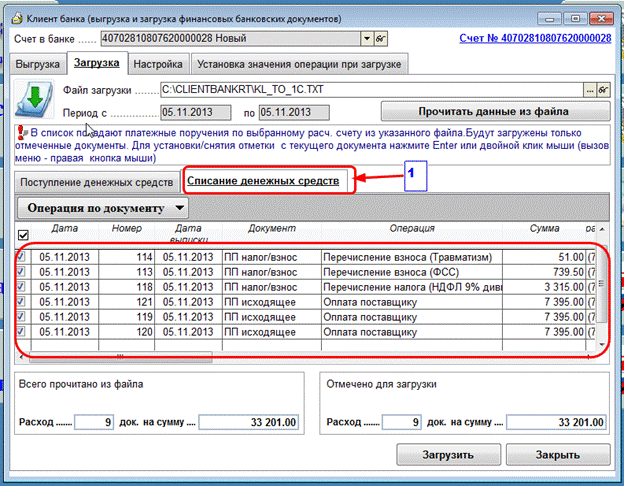
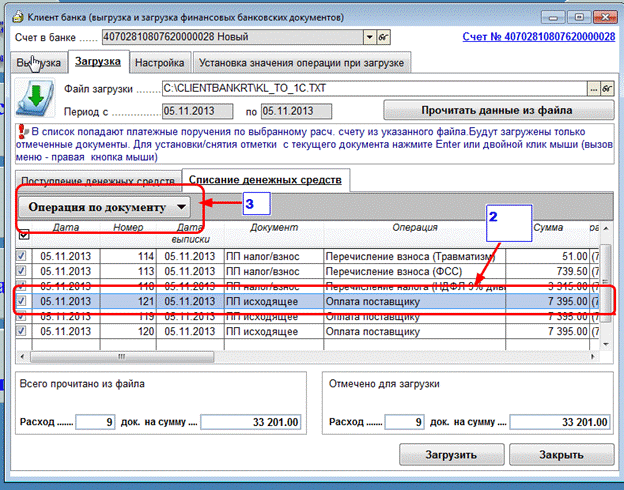
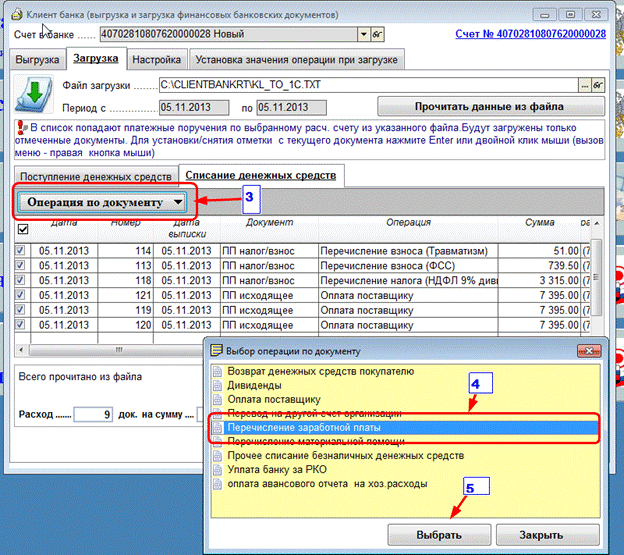
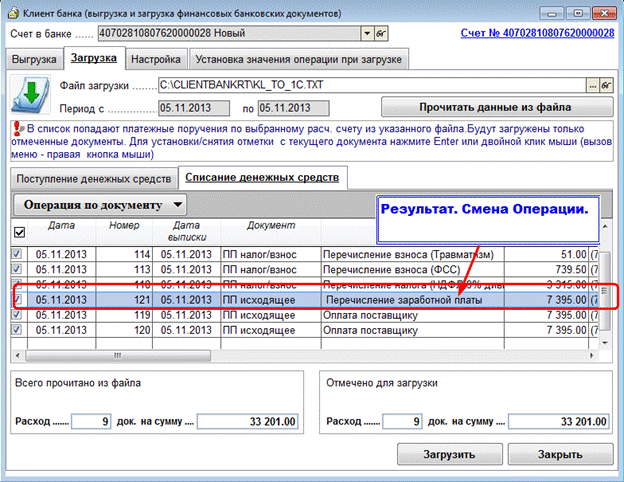
Имеем результат, смена операции в ПП с оплаты поставщику на
перечисление заработной платы.
Таким образом мы
можем менять операцию в списании и в
поступлении